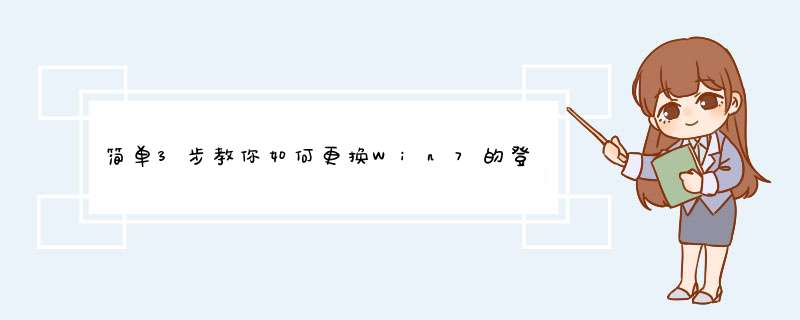
1,按“win+R”组合键,打开运行框,在打开框中输入"regedit”,单击“确定”。
2,打开注册表编辑器,依次展开注册表里: “HKEY_LOCAL_MACHINE---SOFTWARE---Microsoft---Windows---CurrentVersion--- Authentication---LogonUI---Background”。
3,在右侧找到“OEMBackground”,双击该值,将“数值数据”的值改为“1”,单击“确定”。如果没有“OEMBackground”,可新建一个。
4,打开C盘下的Windows-System32-oobe目录。(文件夹没有可新建)
5,在该目录下建立名为“info”的文件夹。
6,悄伍打开“info”文件夹,建立名为“backgrounds”的文件夹。将JPG格式的背景图片调整成1024×768像素大小,确保大小在256KB以下,且格式为jpg。命名为“backgroundDefault.jpg”保存在该文件夹下。手运首
win7 系统下的默认登录方式是大家熟悉的“欢迎”界面的,但是当我们在系统里面启用了多个不同的用户账户之后,欢迎账户就变成了登录账户了。那么你知道win7系统怎么修改登录方式吗?下面是我整理的一些关于win7系统察信修改登录方式的相关资料,供你参考。
win7系统修改登录方式的 方法 :
启动本地安全策略编辑器,可直接在搜索框(按win键+R)中输入“secpol”,或依次点击“开始”-->“控制面板”-->“管理工具”-->“本地安全策略”
系统会d出UAC提示窗口,点击“继续”,在左侧栏中展开“本地策略”分支,打开其中的“安全选项”
在右侧栏中找到名为“交互式登录: 不显示上次的用户名”的选项,该项在Windows 7默认设置为“已禁用”,为切换到经典登录方式,需清明启用该项
找到“交互式登录: 不需要按CTRL+ALT+DEL”项,该项windows 7默认设置为“没有定义”,为切换到经典登录方式,需禁用该项
关闭本地安全策略编辑器,重启系统,便会发现登录时需要按下CTRL+ALT+DEL组合键,并且登录窗口变败正轮成了传统的需输入用户名与密码的经典方式。只要设置了“交互式登录: 不显示上次的用户名”为已启用,那么下次登录不会显示任何用户。经典登录与电脑使用无关,只不过是登录的界面形式变了。别人下次登录,不会发现任何用户登录的痕迹。
win7系统修改登录方式的相关 文章 :
1. 怎么更改win7登录界面
2. WIN7取消登陆框的设置方法
3. win7改win10登录界面方法
4. win7的登录界面怎么改成win10的
你要以管理员的身份运行window7 start button changerbackup ,点击开始替换按钮码毁(就是那个球),打开了库,然段悄后选中一个bmp格式的开始按钮图片(就是三个圆的图片,你应该有),双迟燃备击它,就ok。
欢迎分享,转载请注明来源:内存溢出

 微信扫一扫
微信扫一扫
 支付宝扫一扫
支付宝扫一扫
评论列表(0条)